donyaiefanavarivatechnology

هیچی به اندازه سرعت پایین کامپیوتر یا لپ تاپ حوصله آدم رو سر نمی بره مگه نه؟ از بالا اومدن ویندوز گرفته تا هر کاری که با سیستم داری اگه هر کدوم فقط چند ثانیه زمان بخواد شاید دیگه حال و حوصله ادامه کار برای کسی نمونه. حالا کاری که با سیستم داریم، گیم یا نرم افزار های گرافیکی باشه احتمالا دیگه کندی سیستم، بیشتر از قبل حرص در میاره. ویندوز ده تقریبا سعی کرده این مشکل و حل کنه که تا حد خیلی زیادی هم موفق بوده. ولی آیا عملکرد سریع تر از این هم میشه؟ اگه باگذشت زمان سرعت ویندوز سیستم بیاد پایین میشه به روز اولش برگردوند؟ جواب ما به این سوالات رایج کاربرها مثبته. برای همین توی این مقاله می خوایم راهکار ها و ترفند هایافزایش سرعت ویندوز 10رو آموزش بدیم. با ما همراه باشید.
به چند طریق میشه سرعت ویندوز10 رو افزایش داد؟
راه های زیادی برایافزایش سرعت ویندوز 10وجود داره که برای بعضی هاش لازمه کمی هزینه کنید و بعضی هاش هم از امکاناتیه که ویندوز در اختیار کاربرها قرار میده و کاربرها میتونن ازش یه کوچولو سو استفاده کنن. در مجموع راهکارها و کلک هایی که میشه برای حل این مسئله ارائه داد رو در ادامه مقاله می خوایم آموزش بدیم که تو سه دسته تقسیم میشن:
- اصلاحات سیستم عامل
- پیشرفت های نرم افزار
- جایگزینی یا حذف برنامه
1. حالت بازی را فعال کنید
 1.حالت بازی را فعال کنید
1.حالت بازی را فعال کنید
می دونستید در آپدیت جدید ویندوز ده حالت بازی وجود داره؟ این مود فقط مختص لپ تاپ گیم نیست و همه سیستم هایی که از ویندوز 10 پشتیبانی میکنند دارن. حالت بازی به شما کمک میکنه زمانی هایی که می خواهید یه نرم افزار سنگین روی سیستمتون اجرا کنید، سرعت کلی ویندوز رو تا حدی افزایش بدید. خیلی عالیه نه؟ پس هر وقت که خواستید از سیستمتون کار بکشید خیلی راحت Windows Key + G هم زمان فشار بدید و سوییچ گیم مود رو فعال کنید. فراموش نکنید درصد افزایش سرعت سیستمتون به کارت گرافیک، سی پی یو، رم و موارد دیگه سیستم بستگی داره. همین چند درصد کمک زیادی تو اجرای بازی یا برنامه های سنگین مثل Adobe Premiere میکنه. راستی یه راه دیگه هم برای فعال کردن گیم مود ویندوز 10 این مراحل پایینه که می تونید از این راه برید.
Settings > Gaming > choose Game Mode
2. حذف برنامه های غیر ضروری
خوب خیلی طبیعیه که شما یه سری برنامه رو روی سیستمتون نصب می کنید که ازشون استفاده کنید. ولی به نظرتون چند تا از این برنامه ها برای مدت طولانی کاربرد دارن؟ چند تاشون دیگه براتون کاربردی ندارن ؟ گاهی کاربر ها حتی به شکل آی تصویر نرم افزار روی مانیتورشون عادت می کنند و دیگه بعد از مدتی اون برنامه به چشمشون نمیاد که بخواد اضافی دیده بشه! یکی از راه های موثر برایافزایش سرعت ویندوز 10پاک کردن همین برنامه هاست. سبک کردن رم و هارد سیستم تاثیر مستقیمی روی عملکرد ویندوز داره. یادتون باشه تا می تونید از نسخه های آنلاین نرم افزار ها استفاده کنید و تا حد امکان نرم افزارهای الکی رو نصب اجرا نکنید. برای خالی کردن فضای سیستمون مراحل زیر رو به ترتیب طی کنید.
به کنترل پنل برید > برنامه ها (app) > روی دکمه (Uninstall) حذف نصب برنامه، کلیک کنید.
3. Visual Effects را خاموش کنید.
3.Visual Effects را خاموش کنید.
این روش تاثیر خیلی زیادی درافزایش سرعت ویندوز 10لپ تاپ های قدیمی داره. از طرفی هم ممکنه روی هر سیستمی جواب نده یعنی اینکه اونقدر که انتظار دارید برای سیستم شما موثر نباشه. مهم اینکه شما برای افزایش سرعت از این ترفندهایی که توی این مقاله میگیم چندتاشون رو انجام بدید تا تاثیر محسوسی رو مشاهده کنید. برای اینکه بتونید جلوه های بصری ویندوز رو خاموش کنید باید روی صفحه computer my کلیک راست کنید وارد propertis و بعد مراحل پایین رو دنبال کنید.
System > Advanced system > settings
روی دکمه performance to shut off all visual effects کلیک کنید.
4. پردازنده خود را سرعت دهید
در ویندوز 10 امکان افزایش سرعت به وسیله بالا بردن کارایی پردازنده رو هم دارد. این خیلی میتونه کمک کننده باشه نه؟ CPU در
- Control panel-> System and Security-> Power Options
- additional power setting -> Show additional plans -> high-performance option
5. بد افزار ها و ویروس ها
 5.بد افزار ها و ویروس ها
5.بد افزار ها و ویروس ها
بد افزارها و ویروس ها یه عامل مهم کند شدن ویندوز 10 هستن فرقی هم نمیکنه که لپ تاپ شما
6. مرورگر
تنظیمات کوچیک روی سیستم باعثافزایش سرعت ویندوز 10میشه. بنابراین بیاید یه سر به مرورگر هم بزنیم. چون اگه جست وجو اینترنت شما زیاد باشه احتمالا کلی اطلاعات ذخیره شده الکی دارید که با کمک اون ها میشه به بالا بردن سرعت کمک کرد. راستی این کار شبیه پاک کردن حافظه جستوجو گر شماست پس بهتره که قبل از پاک کردن داده ها، وب سایت های مورد علاقه خودتون را علامت گذاری کنید یا هر اطلاعاتی که لازم دارید رو بردارید. مراحلی که میگیم برای مرورگر کرومه که بین اغلب کاربرها رایج و محبوبه.
- Go to Settings-> Privacy and Security
- Select Clear Browsing Data
اگه تصمیم دارید که اطلاعات یه بازه زمانی رو حفظ کنید و همش رو یک جا پاک نکنید این مراحل رو طی کنید.
- Select -> ldquo;Cookies and other site data,rdquo; and ldquo;Cached images and files.rdquo;
- Select the ldquo;Clear datardquo; option
7. ترفندهای پیشنهادی ویندوز رو خاموش کنید
 7.ترفندهای پیشنهادی ویندوز رو خاموش کنید
7.ترفندهای پیشنهادی ویندوز رو خاموش کنید
ویندوز 10 جوری طراحی شده که دائما در حال تماشای شماست. اطلاعات رفتارهای شما رو ضبط می کنه تا هر وقت که به کمک نیاز داشتید بتونه یه اسیست واقعی براتون باشه! واقعا به کجا داریم میریم ما؟ یعنی واقعا ویندوز یه سیستم متوجه میشه من دارم با لپ تاپ بازی می کنم، فیلم می بینم یا کار می کنم؟ در جواب باید گفت نه تنها در حال تماشا و ثبت شماست بلکه این اطلاعات رو جمع میکنه تا بهتون کمک کنه با چه میانبر هایی کارهاتون رو راحت تر انجام بدید. بله. اینجوریاست. ممکنه داشتن یه اسیست تو ویندوز خیلی جذاب باشه ها، ولی متاسفانه میتونه سرعت رو بیاره پایین. بنابراین اگه خیلی براتون کارایی نداره و نیاز به کمک گرفتن از ویندوز 10 ندارید بهتره برای غیر فعال کردنش مراحل زیر رو دنبال کنید.
Control Panel -> System and Security> Administrative Tools -> Disk Cleanup option
8. باکس جست و جو حذف کنید
قطعا یکی از بزرگترین نعمت هایی که ویندوز 10 برای کاربرها ارائه کرده همین باکس سرچ بوده و هست. با این امکان می تونید به جای اینکه در به در دنبال برنامه یا هر چیزی بگیردید کافیه اسمش رو توی اون باکس تایپ کنید و بقیه اش رو بسپرید به ویندوز 10 عزیز. خودش براتون پیداش میکنه و آماده و سر راست در اختیارتون قرار میده. ولی خوب همین باکس سرچ از یه عالمه زیر ساخت و این چیزا کمک می گیره که باعث پایین اومدن سرعت ویندوز میشه. بنابراین اگه خیلی ازش استفاده نمی کنید بهتره که غیر فعالش کنید. مرحله های حذف کردنش رو پایین نوشتیم به ترتیب برید جلو.
کلیک راست Start > Computer Management
Services and Applications > Windows Search > Startup type > Manual or Disabled
9. برنامه های پس زمینه را غیرفعال کنید
 9.برنامه های پس زمینه را غیرفعال کنید
9.برنامه های پس زمینه را غیرفعال کنید
برنامه هایی که در پس زمینه اجرا می شن نه تنها منابع سیستم را رو پر میکنن بلکه باعث کاهش عملکرد و داغ شدن سیستم هم میشن. به همین دلیل، بهتره که اگه امکان داره این برنامه ها رو لغو نصب کنید. البته لازم به ذکره که چنین مشکلی برای لپ تاپ های رده بالا مثل لپ تاپ تدوین یا برنامه نویسی پیش نمیاد و اگر قصد
- دکمه Start را انتخاب کنید و به تنظیمات برید.
- روی Privacy و بعد Background apps کلیک کنید.
- برای بستن برنامه های پس زمینه ای تمام سوییچ ها رو خاموش کنید.
10. حافظه مجازی (Virtual Memory) را بهینه کنید
حافظه مجازی، یک بهینه سازی قوی نرم افزار برای بهبود پاسخ گویی هر سیستم است. منظورمون این بود هر وقت RAM توان پشتیبانی از سیستم رو نداشت، سیستم عامل از حافظه مجازی Virtual Memory استفاده کنه این مراحل رو برای بهینه سازی حافظه مجازی انجام بدید:
- Start < Control Panel < System and Security
- System< Advanced < system < settings< Advanced < Performance < settings
- سپس دکمه Automatically manage paging file size for all drives رو خاموش کنید.
- وارد درایو C بشید > در صفحه Custom size رو دکمه radio buttonکلیک کنید.
- حالا اندازه اولیه RAM روی Maximum size تنظیم کنید تا اندازه RAM دو برابر بشه برای مثال: اگر اندازه RAM 4 GB هست، اندازه اولیه را روی 4000 MB و حداکثر تا 8000 مگابایت تنظیم کنید.
- روی دکمه Set کلیک کنید و سپس OK و در صورت درخواست مجدداً راه اندازی کنید.
11. غیرفعال کردن ویژگی همگام سازی
 11.غیرفعال کردن ویژگی همگام سازی
11.غیرفعال کردن ویژگی همگام سازی
ویندوز 10 یه ویژگی جذاب دیگه هم داره. این ویندوز به حساب مایکروسافت شما همه چی رو میتونه همگام سازی کنه از گذرواژه گرفته تا تنظیمات مرورگر، تنظیمات برگزیده سیستم زبان و خلاصه هر چیزی که بتونه و در توانش باشه رو یک پارچه میکنه تا ویندوز در کمترین زمان ممکن شخصی سازی بشه. در نتیجه، این ویژگی منابع سیستم و پهنای باند اتصال وب سیستم رو مصرف می کنه. پس اگر نیازی به ویژگی همگام سازی ندارید خوب چه کاریه داشتنش، غیر فعالش کنید. چون تا حد زیادی می تونه عملکرد و سرعت سیستم رو ارتقا بده.
برای خاموش کردن ویژگی همگام سازی خودکار ویندوز 10، این مراحل رو انجام دهید:
- روی گزینه Start > Settings > Accounts کلیک کنید.
- در پنجره سمت چپ، آخرین گزینه همگام سازی تنظیمات را انتخاب کنید و سوییچ رو خاموش کنید.
12. سیستم خود را بازنشانی کنید
اگر همه نکات بالا نتونستن به شما درافزایش سرعت ویندوز 10کمک کنن، آخرین راه حل اینه که سیستم خودتون رو بازنشانی کنید یعنی به حالت کارخونه برگردونید. اگرچه این کار به فایل های ذخیره شده شما آسیب نمی رسونه ولی یه بکاپ از اطلاعات خودتون حتما بگیرید. برای بازگشت به حالت کارخانه موارد پایین رو مرحله به مرحله انجام بدید.
Start menu > Setting > Update amp; Security < Recovery همیشه باید حواستون باشه که سطحی که لپ تاپ روش قرار می دید به اندازه کافی تمیز هست یا نه به خصوص اگه توی این مقاله قصد داشتیم بهتون آموزش بدیم که وقتی سرعت ویندوز 10 پایین میاد چجوری درستش کنید. چون خیلی از کاربرها به خصوص کاربرهای مبتدی این جور موقع ها از ویندوز 10 با امکانات شگفت انگیزش نا امید میشن و میگن همون 7 از همه بهتر بود و پناه میبرن به ورژن قبلی. در حالی که 10 خیلی امکانات بیشتری برای کاربرهای مبتدی تا حرفه ای درنظر گرفته که خوب واقعا حیفه ازش استفاده نکنید. منبع:اطراف لپ تاپ رو تمیز نگه دارید.
جمع بندی
مشخصات

خداروشکر بالاخره مایکروسافت یه ویندوز درست حسابی و کامل به ما تحویل داد، ویندوز 10 یکی از محصولات شرکت مایکروسافته که به جای سیستم عامل 8 در سال 2015 به بازار اومد، این سیستم عامل، در واقع نسخه به روز شده Windows NT هست. ویندوز 10 برای کامپیوترهای شخصی، تبلت، لپ تاپ استفاده می شه. اصلا مایکروسافت قصدش این بوده که همه ویندوزهارو توو ویندوز 10 جمع کنه. مثلا اومد windows10 mobile رو در کنار ویندوز 10 توسعه داد تا به جای windows phone بشینه. تغییراتی که توی ویندوز 10 ایجاد شده، کار رو ساده تر کرده، مثلا یادتونه که توی ویندوز 8، منوی استارت حذف شده بود؟ توی ویندوز 10 ، مایکروسافت اونو به ما پسش داده و دسترسی سریع به برنامه ها و پوشه هارو که ویندوز 8 نداشت، توی ویندوز 10 اضافه شده. اینجا من می خوام انواع روش هایاکتیو کردن ویندوز 10رو بهتون بگم.
اندر حکایت مزایای نداشتن حق کپی رایت
خرید ویندوز اصلی هزینه هایی داره که خیلی از مردم توی ایران ترجیح میدن از نسخه کرک شده استفاده کنند. اینم از حسن های نداشتن حق کپی رایته که تو کشور ما آزاده. در ادامه می خوام ساده ترین شکلاکتیو کردن ویندوز 10کرک شده با نرم افزارهای مختلف رو براتون توضیح بدم.
نرم افزارهای معروف برای فعال کردن ویندوز 10
 نرم افزارهای معروف برای فعال کردن ویندوز 10
نرم افزارهای معروف برای فعال کردن ویندوز 10
حالا سئوال اینجاست، این فعال کننده های ویندوز چه کاری می کنند؟ قبل از هرچیز باید بگم توی ایران،برای استفاده از تمام بخش های ویندوزتون، این نرم افزارها لازمند. اونا ویندوز 10 رو بدون مجوز اصلی و رایگان فعال می کنند و شما رو از شر پیغام های مزاحم rdquo; فعال کردن ویندوزrdquo; راحت می کنند، و ضمانت فعال کردن دایمی ویندوزتون رو بهتون می دهند. برایاکتیو کردن ویندوز 10، باید یکی از اینا رو استفاده کنید. یکی از کاربردی ترین فعال کننده های ویندوز 10، Microsoft Toolkit هست، چون ترکیبی از Auto KMS و فعال کننده EZ هست. windowsloader که بیشتری برای فعال سازی ویندوز 7 استفاده می شه.Kmspico یکی دیگه از فعال کننده های ویندوزه که به شما کمک می کنه ویندوز 10 رو بدون کلید محصول فعال کنید، و آخری هم KMSAuto Lite که خیلی محبوبه.
راه اندازی ویندوز 10 با نرم افزارKMS Auto Lite
اکتیو کردن ویندوز 10با نرم افزار KMS Auto ، خیلی ساده و راحته. و از همه بهتره اینکه ویندوز 7 تا 10 رو ساپورت می کنه. این نرم افزار یکی از بهترین نرم افزارهای فعال کردن آفیس و ویندوزه که کاملا قانونی و ایمن هست. شما برای نصب این نرم افزار، اول باید KMSAuto Net رو دانلود و بعد اجرا کنید، حالا قفل نرم افزار باز می شه. یادتون باشه، حین نصب سیستم عامل، گزینه نصب و به روزرسانی رو غیر فعال کنید.
گام به گام تا فعالسازی ویندوز 10 با نرم افزاراKMSAuto Lite
 گام به گام تا فعالسازی ویندوز 10 با نرم افزارا KMSAuto Lite
گام به گام تا فعالسازی ویندوز 10 با نرم افزارا KMSAuto Lite
- قبل از فعالسازی، windows Defender و Antivirus رو غیرفعال کنید.
- نرم افزار را از وبسایت KMSAuto دانلود کنید.
- بعد از دانلود، اونو از حالت فشرده بیرون بیارید، بعد پنجره ای باز می شه که ازتون کلمه عبور رو می خواد، کلمه ldquo;windowsrdquo; رو توی کادر تایپ کنید.
- حالا به پوشه KMSAuto Net برید و بعد فایل KMSAuto Net.exe رو اجرا کنید
- دقت کنید اگر KMSAuto Net کار نکرد، از پوشه دیگه ای می تونید KMSAuto Lite رو فعال کنید.
- ویندوزتون فعال شد. بعد از چند دقیقه پیام موفقیت رو به شما نشون می ده
و به این راحتیاکتیو کردن ویندوز10انجام می شه
راهنمای فعال کردن ویندوز 10 با Microsoft TooLKit
Microsoft Toolkit یکی از محبوب ترین و بهترین فعال کننده های ویندوز و آفیسه، چون همونظور که گفتم ترکیبی از AutoKMS و EZ هست و به نام EZ-Activator هم شناخته می شه. آخرین نسخه هاش،Office Toolkit, ,Office Uninstaller, Windows Toolkite
هست. حالا با هم بریم ببینیم چجوری فعال می شه.
- برنامه رو از وب سایت مایکروسافت دانلود کنید
- آنتی ویروس رو غیر فعال و مراحل زیر رو دنبال کنید
- روی نرم افزار کلیک راست کرده و گزینه Run a Administrator رو انتخاب کنید
- حالا آی ویندوز، زیر باکس مشکی رنگ رو کلیک کنید
- کادر دیگه ای باز می شه، گزینه activation را در بالا قسمت چپ کادر، کلیک کنید
- حالا در کادر tool، آخرین کادر به اسم EZ-Activator رو انتخاب کنید.
- پیام Product Activation Successful رو روی صفحه ظاهر می شه.
اگه به مقاله های ویندوز علاقه دارید،به
خودکار، ویندوزت رو آپدیت کن
 خودکار، ویندوزت رو آپدیت کن
خودکار، ویندوزت رو آپدیت کن
با کمک WINDOWS UPDATE می توانید به صورت خودکار، نسخه جدید ویندوز رو روی لپ تاپ یا کامپیوترتان نصب کنید، قبل از شروع اینو بگم که نصب ویندوز روی
پردازنده های غول آسا،موتور قدرتمند ویندوز
فرق نمی کنه لپ تاپ دارید یا کامپیوتر رومیزی، به هر حال، هر چه ویندوزتان جدیدتر باشه، می توانید با پردازنده های قدرتمندتری کار کنید.
با نرم افزارKMSpicoاز ویندوز 10 لذت ببر
 با نرم افزار KMSpico از ویندوز 10 لذت ببر
با نرم افزار KMSpico از ویندوز 10 لذت ببر
KmSpico یکی از نرم افزارهای خوشنام فعالسازی ویندوزیه که شرکت Team Daz ساخته. از اونجا که فعال کننده KMSauto و Kmspico یکی هستند، خیلی ویژگی هاشون مشابه هست. قبلا به فعال سازی ویندوزهای 7و 8 کمک می کند،حالا توی ویندوز 10 به داد ما می رسه. این نرم افزار شما رو به شاه کلیدهای محصولات می رسونه، یعنی به سروری وصلتون می کنه که کلیدهای محصول زیادی داره. و البته این کلیدها فقط تا مدتی به روز باقی می مونن، بنابراین اگه می خواین ویندوزتون مادام العمر فعال باشند، باید هر 0 روز یک بار به اینترنت متصل باشین.در غیر این صورت فعال سازی رو از دست می دین. فرقی نمیکنه که شما
مرحله به مرحله تا نصبKmspico
- اول نرم افزار را از وب سایت Kmspico دانلود کنید
- قبل از شروع نصب، حتما Windows Defender رو غیرفعال کنید
- برای این کار، دکمه start بزنید و Defender رو سرچ کنید،حالا Windows Defender Security Center رو بازکنید
- حالا به بخش Virus amp;Threat Protection برید و تنظیمات اونو انتخاب کنید
- از اینجا Real Time Protection رو غیرفعال کنید.
- اگر از آنتی ویروس شخص دیگری هم استفاده می کنید،اونو غیرفعال کنید
- پوشه ای به اسم File Zip ساخته می شه،اون پوشه رو باز کنید و روی exe کلیک راست و Run as Administrator رو انتخاب کنید
- تایید کنید و دکمه Yes رو زده و مراحل نصب رو شروع کنید، در عرض چند ثانیه نصب تموم میشه.
- شما بلافاصله آی kmspico رو نمی تونید ببینید و باید از منوی شروع، اونو اضافه کنید.
حالا باKmspicoبیا ویندوز 10 رو نصب کنیم
 حالا با Kmspico بیا ویندوز 10 رو نصب کنیم
حالا با Kmspico بیا ویندوز 10 رو نصب کنیم
- بعد از نصب kmspico، کامپیوتر رو دوباره restart کن
- دوباره windows Defender رو غیرفعال کن
- منوی شروع رو باز و از برنامه های اخیر، Kmspico رو انتخاب و راست کلیک کن
- حالا بیا روی گزینه Run as Administraror رو انتخاب کن، و اگه کادری درخواست تایید داد،Yes رو کلیک کن
- حالا یه پنجره جدید با یک دکمه قرمزرنگ ظاهر میشه
- فقط دکمه قرمز رو انتخاب کن و یکم صبر کن، حالا پیامی رو می بینید که نوشته ldquo;تاییدrdquo; تبریک میگم نصبش کردی
- بعد از اون پس زمینه سبزرنگ میشه، یعنی ویندوز با موفقیت نصب شد
- بعد از restart کردن دوباره کامپیوترتان، روی my computer کلیک راست کرده و properties رو باز کنید، به قسمت فعال سازی ویندوز برید می بینید که ویندوزتان فعال شده
مقایسهkmspicoوkmsauto
با اینکه ksmauto و kmspico یکی هستند اما kmspico بیشتر به درد کسایی می خوره که زبان انگلیسی بلد نیستن، یعنی زبان های دیگر رو هم غیر از انگلیسی ساپورت می کنه، اما به جاش kmsuto ویندوز 7 رو هم پشتیبانی می کنه در حالی kmspico با ویندوز 7 سازگار نیست، و فرق دیگه ای که دارند اینه که kmspico رو اول باید نصب کنید و بعد ویندوز رو راه بندازین، اما Kmsauto net نیازی به نصب برای استفاده ندارید.
فعال کننده های ویندوز 10 چه مزیت هایی دارند؟
 فعال کننده های ویندوز 10 چه مزیت هایی دارند؟
فعال کننده های ویندوز 10 چه مزیت هایی دارند؟
این جا می خوام بعضی از مزیت های فعال کننده های ویندوز رو براتون بگم، اول از همه اینکه تمام نسخه های ویندوز 10 رو چه به صورت 32 بیتی چه 64 بیتی ساپورت می کنه، بعد با یه تیر دو نشون می زنید، می تونید آفیستون هم فعال کنید، یه چیزی که توی برنامه هایی که نصب می کنیم،آزاردهنده هست،پاپ آپ تبلیغاته که خدا رو شکر این برنامه ها ندارن، در ضمن شایعه شده که این برنامه ها ویروسی هستند، من با خیال راحت بهتون می گم که می تونید بدون نگرانی ازشون استفاده کنید، و البته یه چیز دیگه ای داره که به درد ما به خصوص توی ایران می خوره و اونم اینه که بدون اینترنت هم کار می کنه، این احتمال هست که یه وقتایی اینترنت نداشته باشیم، اما یادتون باشه که برای فعال نگه داشتنش باید حداقل 0 روز، یک بار به نت وصل بشید.
فعالسازی ویندوز به روش اصلی
خب حالا بیایم ببینیم اگه بخوایم وینوز 10 رو به روش اصلی فعال کنیم، چه کار باید بکنیم. این جوریه که شما می تونین، 30 روز بعد از نصب ویندوز، رایگان از اون استفاده کنید و بعد از اون باید لایسنس برنامه رو بخرید، برای نصب، اگر سی دی ویندوز اورجینال 10 رو خریدید، روی دیسک یا جعبه اون، یه کد 25 رقمی ثبت شده.
اما اگر سی دی رو انلاین گرفتین، این کد به ایمیل شما، فرستاده می شه.خب حالا بریم سر اصل مطالب، به قسمت Setting وارد بشین، توی بخش ، Updateamp;Security ، روی قسمت Activation کلیک کنید
بعد قسمت Change Product Key رو انتخاب و کد رو وارد کنید.
بالاخره از کدوم روش برای فعال سازی استفاده کنم؟
 بالاخره از کدوم روش برای فعال سازی استفاده کنم؟
بالاخره از کدوم روش برای فعال سازی استفاده کنم؟
میدونید به نظر من انتخاب یکی از این روش ها برای فعال سازی ویندوز 10 یک چیز سلیقه ای هستش مثل انتخاب برند لپ تاپ، یکی معتقده
جمع بندی روش های فعال کردن ویندوز 10
ویندوز 10، یکی از بهترین محصولات مایکروسافته تا الان، چرا اینو می گم؟ چون امنیت خوبی داره و استفاده ازش سادس و چیزیکه خیلیا رو نگران کرده، امنیتشه که کاملا قابل اعتماده و هر کسی با هر معلوماتی می تونه باهاش کار کنه. البته مایکروسافت اعلام کرده که از ژانویه 2021 به بعد ، ویندوز 7 رو دیگه به روزرسانی نمی کنه، بنابراین هر کسی می تونه به راحتی از ویندوز 7 به ویندوز 10 اسباب کشی کنه.
منبع:
مشخصات
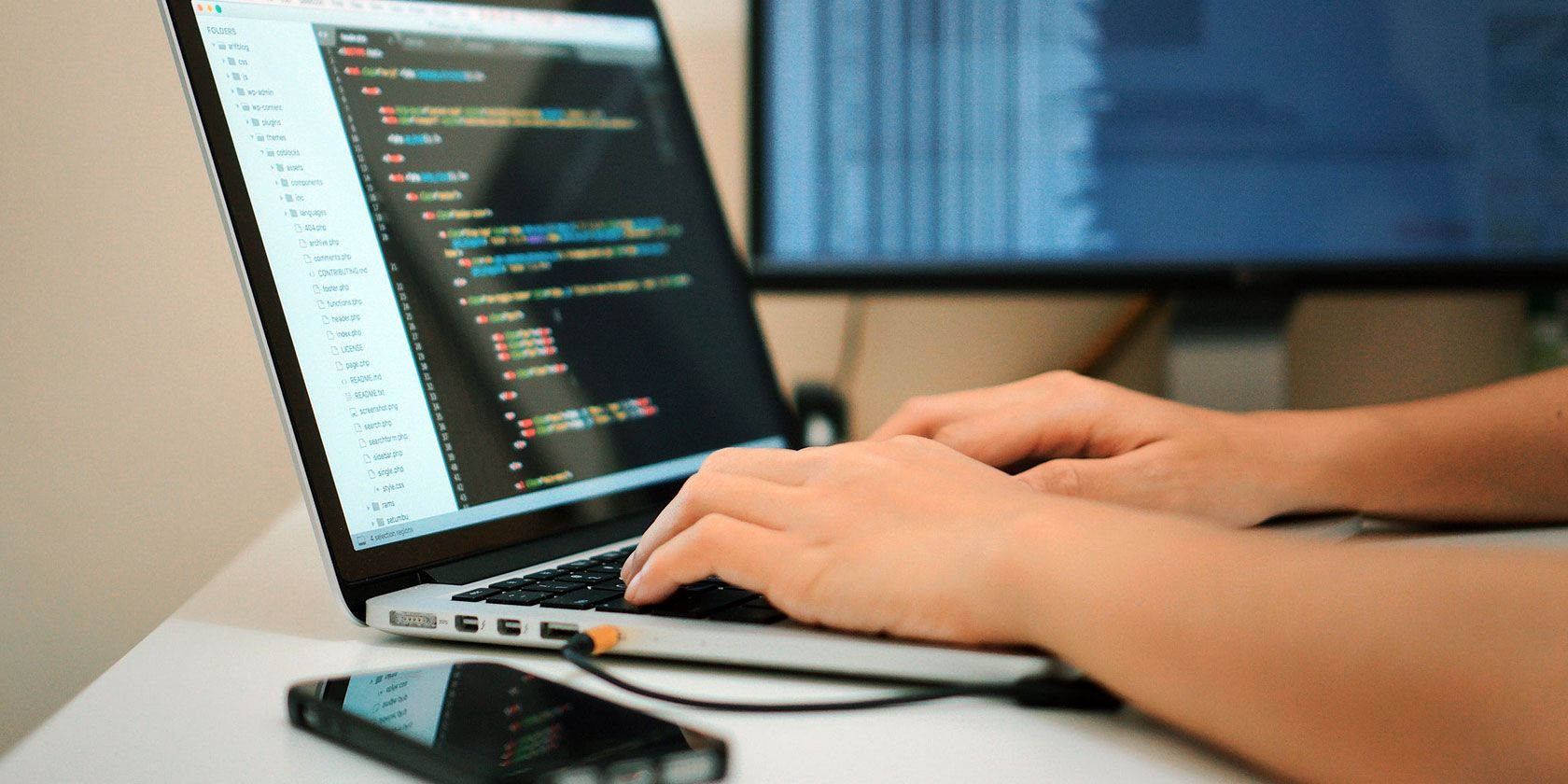
وقتی شروع به سرچ کردن واسه انتخاب لپ تاپ کنید مطمئنا از انتخاب های مختلف گیج میشید. برای همین من قصد دارم مهم ترین المان هایی که لپ تاپ یه برنامه نویس باید داشته باشه رو بگم.
مورد اول جا به جایی
خیلی مهمه که از قبل بدونید چقدر قراره لپ تاپ رو با خودتون حمل کنید. اگر هر روز باید جا به جا بشید و لپ تاپ رو اینور اونور ببرید از فکر لپ تاپ بزرگ بیاید بیرون. بهتره که یه لپ تاپ ۱۳ یا نهایتا ۱۴ اینچی بخرید. چون این لپ تاپ ها به خاطر صفحه نمایش کوچکتر و همچنین سخت افزار (بخصوص CPU پایین تر) جوابگویی باطری بهتری دارند.
اما اگر زیاد اهل جا به جایی و سفر نیستید و همیشه به پریز برق دسترسی دارید لپ تاپ ۱۵ اینچ گزینه بهتری هست. لپ تاپ های ۱۵ اینچی صفحه بزرگتری دارند و برای مالتی تسکینگ و پنجره های کنار هم خیلی بهترن. علاوه بر اینکه سخت افزار قوی تری نسبت به ۱۳ اینچی ها دارن.
مورد دوم کیفیت صفحه نمایش
شاید بگید برای برنامه نویس صفحه نمایش موضوع مهمی نیست اما کاملا اشتباه فکر می کنید. برنامه نویس ها ساعت های طولانی همینطوری به لپ تاپ نگاه کنن برای همین مانیتور خوب خیلی برای ما اامیه.
سعی کنید مانیتور لپ تاپ حتما رزولیشن بالایی داشته باشه. چون توی رزولیشن های پایین فضای کافی برای وجود ۲ یا چند پنجره وجود نداره و همچنین تکست ها هم شارپ نیستند و شما بعد از مدتی کار کردن خسته میشید.
یه مورد دیگه که توی بحث صفحه نمایش هست اینه که شما لپ تاپ را برای برنامه نویسی می خرید و پول اضافه دادن واسه صفحه نمایش تاچ یه کار اشتباهه. با پولی که بابت این کار میدید میتونید سخت افزار لپ تاپتون رو بهتر کنید.
علاوه بر این صفحات تاچ میزان مصرف باطری زیادتری هم دارن.
مورد سوم RAM
درسته که نیاز به توضیح نداره ولی تکرارش بد نیست که اصلا سراغ لپ تاپ با Ram کمتر از ۸ گیگ نرید چون از زندگی پشیمونتون میکنه. اگر هزینه اش براتون مشکلی نداره حتی سراغ رم ۱۶ گیگ برید و مطمئن باشید هیچ وقت ازش پشیمون نمیشید.
مورد چهارم پردازشگر یا CPU
تک تک خصوصیات CPU توی لپ تاپی که می خواین بخرین مهمه و اصلا ازش ساده رد نشید. CPUها انواع مختلفی دارند و شاید کمی گیج کننده باشن مثلا CPU فرکانسش بالاست ولی مقدار کش پایینی داره و بعدا اذیتتون میکنه.
توی خرید لپ تاپ حتما به این توجه کنید که فرکانسش بیشتر از ۲.۵ گیگاهرتز باشه (GHz)، مقدار کش بالایی داشته باشه (زیر ۴مگ اصلا نباشه) و همینطور تعداد هسته هاش هم بالا باشه.
مورد پنجم حافظه
توی گزینه هاتون فقط و فقط جای هارد SSD بزارین و به جز اون به هیچی فکر نکنید. هر کاری که فکرش رو بکنید روی حافظه های SSD اجرایی بهتری دارند. از بوت سیستم عامل بگیر تا باز شدن برنامه ها، کامپایل و. .
به هیچ وجه سراغ هارد های قدیمی SATA نرید. همینطور یه مدت یک سری لپ تاپ هایی مد بودن که نمیدونم هنوز هستند یا نه یه هارد SSD داشتند و یه هارد SATA. اون لپ تاپ ها هم گزینه مناسبی نیستند. لپ تاپی بخرید که همون هارد SSD را داشته باشه و برای فایل های حجیمتون از هارد اکسترنال استفاده کنید.
مورد ششم کیبورد
یه برنامه نویس بیشترین استفاده را از کیبورد داره واسه همین حتما قبل از خرید لپ تاپ دکمه هاش رو تست کنید. کیبوردها با دکمه های کامپکت بهترین گزینه هستند.
مورد دیگه ای هم که مهمه اینه که کیبورد لپ تاپ بک لایت داشته باشه (چراغ زیر دکمه های کیبورد) تا توی شب و محیط های تاریک بتونید از اون استفاده کنید.
مورد هفتم باطری
این مورد باز هم به شرایط کاری شما بستگی داره که توی مورد اول گفتم. اگر زیاد اهل جا به جایی نیستین عمر باطری زیاد گزینه واجبی براتون نیست. ولی اگر زیاد جای ثابتی ندارید این هم گزینه خیلی مهمیه.
به عمر باطری هم که کارخانه ها توی تبلیغات میگن اعتماد نکنید. سعی کنید همیشه از ریویوهایی که توی سایت ها می نویسن استفاده کنید.
مورد هشتم کارت گرافیک
کارت گرافیک از اون مواردیه که اصلا برای ما مهم نیست. کارت گرافیک توی لپ تاپ ها ۲ نوع هستند. یک سریشون Dedicated هستند و یک سری هم Integrated که از CPU , GPU استفاده می کنند. کارت گرافیک های Integrated برای برنامه نویس ها گزینه مناسب و بهتری هستند تا هزینه اضافه تری هم برای لپ تاپ پرداخت نشه.
مورد نهم سیستم عامل
این از اون مواردیه که خیلی نمیشه راهنمایی خوبی روش انجام داد. اینکه شما برای چه پلتفرمی و چه زبانی برنامه نویسی می کنید روی اینکه از چه سیستم عاملی استفاده کنید تاثیر گذاره و هیچ کس بهتر از خود شما نمی تونه این رو تشخیص بده.
امیدوارم با کمک این ۹ مورد بتونین لپ تاپ مناسبی برای خرید انتخاب کنید.
مشخصات
- یک سایت
- duplichecker
- businesssoftware
- hoshmandsaz
- فرمول منتور٫
- iranekade
- برنامه درسی در فضای مجازی
- خط روز | Rooz Line
- وطن اس ام اس
- mansari
- novin-dl
- وپ کید جدیدترین ها
- پارسي بلاگ سايت بيلدر
- دانلود سورس
- سرور سمپ زندگی مجازی کارول گیم
- تجزیه و تحلیل آماری داده های اقتصادی و صنعتی با مینی تب -sp
- دانلود کتاب pdf خلاصه کتاب جزوه
- زیر 100
- فروش-نوشتن پایان نامه کارشناسی فنی مهندسی ارزانتر -مدارت الکترونیک کامل بسته بندی برای مونتاژ
- dazardcasinobet
- تالار عروس
- nazanin
- خبر آن
- zhplus17
- xn--mgbajksoy90jca
درباره این سایت